Réparer spectre wifi ne fonctionne pas connecté pas d'internet dans windows 10 étapes?
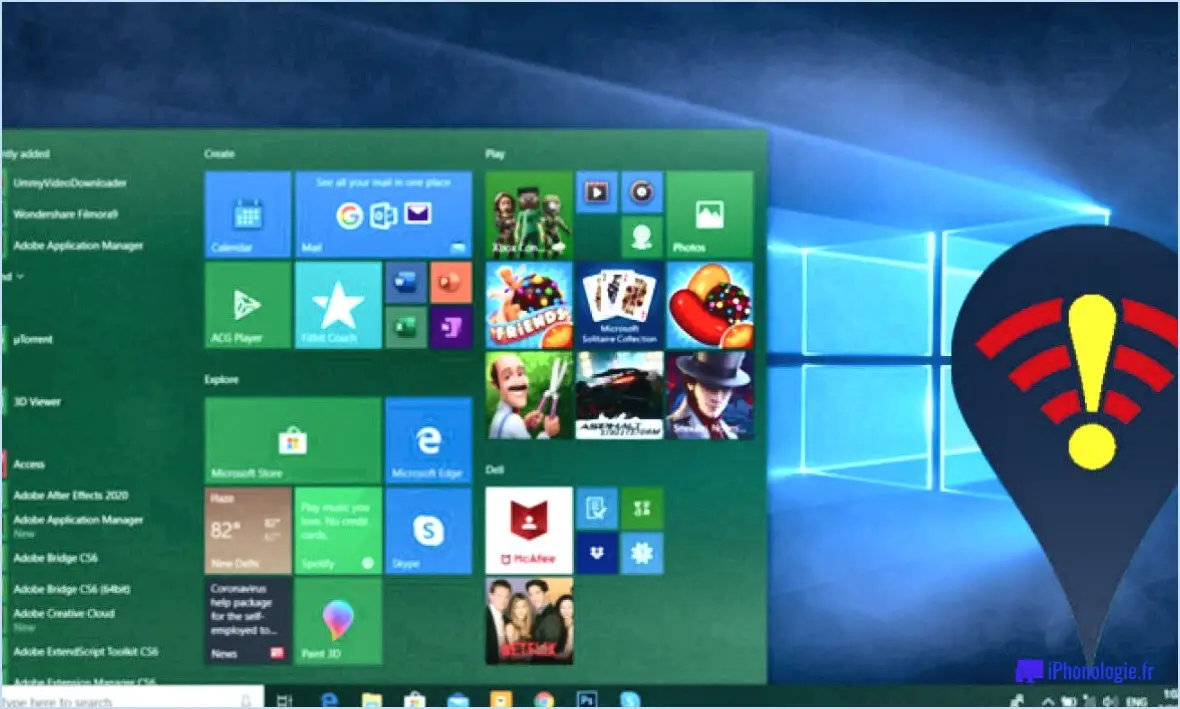
Pour résoudre le problème du WiFi Spectrum qui ne fonctionne pas avec le message "connecté, pas d'internet" dans Windows 10, il y a quelques étapes de dépannage que vous pouvez prendre. Suivez ces instructions détaillées pour que votre connexion Wifi fonctionne à nouveau :
- Vérifiez votre connexion internet: Assurez-vous que votre ordinateur est connecté à l'internet. Vérifiez si les autres appareils de votre réseau sont en mesure d'accéder à l'internet. Si ce n'est pas le cas, vous devrez peut-être dépanner votre modem ou contacter votre fournisseur d'accès à Internet pour obtenir de l'aide.
- Vérifiez la connectivité du réseau sans fil: Assurez-vous que votre réseau sans fil est activé sur votre appareil Windows 10. Pour ce faire, procédez comme suit :
a. Cliquez avec le bouton droit de la souris sur l'icône du réseau dans la barre d'état système (située dans le coin inférieur droit de votre écran).
b. Sélectionnez "Ouvrir le réseau & Paramètres Internet" dans le menu contextuel.
c. Dans la fenêtre des paramètres, cliquez sur "Wi-Fi" dans la barre latérale gauche.
d. Assurez-vous que l'interrupteur à bascule situé sous "Wi-Fi" est activé.
- Vérifiez la configuration du réseau sans fil: Il est important de s'assurer que votre réseau sans fil est correctement configuré. Suivez ces étapes pour examiner et ajuster les paramètres de votre réseau :
a. Ouvrez la fenêtre Réseau & Internet comme indiqué à l'étape précédente.
b. Cliquez sur "Modifier les options de l'adaptateur" dans la section "Paramètres connexes".
c. Localisez votre adaptateur réseau WiFi, cliquez dessus avec le bouton droit de la souris et sélectionnez "Propriétés" dans le menu déroulant.
d. Dans la fenêtre Propriétés, assurez-vous que la case située à côté de "Internet Protocol Version 4 (TCP/IPv4)" est cochée.
e. Si elle est déjà cochée, sélectionnez-la et cliquez sur le bouton "Propriétés".
f. Assurez-vous que les options "Obtenir une adresse IP automatiquement" et "Obtenir l'adresse du serveur DNS automatiquement" sont toutes deux sélectionnées.
g. Cliquez sur "OK" pour enregistrer les modifications.
Après avoir suivi ces étapes, redémarrez votre ordinateur et vérifiez si le problème de connectivité WiFi Spectrum a été résolu. Si le problème persiste, envisagez de contacter le support client de Spectrum pour une assistance supplémentaire, car il peut y avoir des problèmes spécifiques liés au réseau ou au périphérique qui nécessitent un dépannage supplémentaire.
Impossible de se connecter à Internet sous Windows 10?
Si vous êtes confronté à des problèmes de connectivité sur Windows 10, il existe plusieurs étapes de dépannage que vous pouvez suivre pour résoudre le problème. Commencez par vous assurer que votre ordinateur est à jour et que les dernières mises à jour sont installées. Pour les connexions filaires, vérifiez que le câble est bien branché et que votre ordinateur est connecté au bon réseau. Si vous utilisez une connexion sans fil, vérifiez que votre routeur sans fil fonctionne correctement et que vous avez configuré les paramètres de sécurité appropriés.
En outre, voici quelques conseils de dépannage supplémentaires :
- Redémarrez votre modem et votre routeur.
- Désactivez et réactivez la carte réseau.
- Exécutez le programme intégré de résolution des problèmes de réseau de Windows.
- Désactivez temporairement votre pare-feu et votre logiciel antivirus.
- Essayez de vous connecter à un autre réseau Wi-Fi.
En suivant ces étapes, vous pouvez augmenter vos chances de résoudre le problème de connectivité Internet sur votre ordinateur Windows 10.
Comment se connecter à un réseau Wifi Spectre?
Pour vous connecter à un Spectrum Wifi, il vous suffit de suivre les étapes suivantes :
- Ouvrez l'application sur votre appareil.
- Appuyez sur les trois lignes dans le coin supérieur gauche de l'écran.
- Sélectionnez Réseaux Wi-Fi.
- Appuyez sur le réseau auquel vous souhaitez vous connecter.
- Entrez votre mot de passe et appuyez sur Connecter.
En suivant ces étapes simples, vous pourrez connecter votre appareil à Spectrum WiFi et profiter d'un accès Internet sans fil et d'une connectivité avec d'autres appareils dans votre maison.
Pourquoi mon WiFi est-il connecté mais l'internet ne fonctionne pas?
Il y a quelques raisons potentielles pour lesquelles votre WiFi est connecté mais votre internet ne fonctionne pas. L'une d'entre elles est que votre routeur n'est pas configuré correctement. Assurez-vous que tous les paramètres sont corrects et que le signal est puissant. Une autre raison pourrait être que votre ordinateur n'est pas compatible avec le réseau. Assurez-vous que les derniers pilotes et logiciels sont installés et envisagez de vous connecter à un autre réseau pour résoudre le problème.
Comment réactiver mon Spectrum internet?
Pour rallumer votre Internet Spectrum, vous avez quelques options :
- Réinitialiser le routeur: Cela rétablira votre connexion internet en réinitialisant tous les paramètres du routeur. Localisez le bouton de réinitialisation de votre routeur, qui se trouve généralement à l'arrière ou en bas. Appuyez sur le bouton et maintenez-le enfoncé pendant environ 10 secondes jusqu'à ce que les voyants clignotent, ce qui indique que la réinitialisation est terminée.
- Réinitialiser votre compte Spectrum: En réinitialisant votre compte Spectrum, vous pouvez éliminer toutes les informations personnelles qui y sont associées et rétablir votre connexion Internet. Contactez le service clientèle de Spectrum et demandez une réinitialisation de votre compte.
- Appeler le service clientèle: Contactez le service clientèle de Spectrum pour obtenir de l'aide. Ils peuvent dépanner votre connexion internet à distance ou vous guider dans le processus de réinitialisation de votre routeur ou de votre compte Spectrum.
N'oubliez pas que ces étapes peuvent varier en fonction du modèle de votre routeur ou des paramètres de votre compte. Il est donc préférable de consulter le service clientèle de Spectrum pour obtenir des conseils personnalisés.
Pourquoi mon PC n'affiche-t-il pas Internet?
Lorsque votre PC n'affiche pas d'internet, cela peut être attribué à plusieurs causes potentielles. Tout d'abord, vérifiez si votre réseau subit une panne ou une perturbation, car cela peut empêcher votre PC de se connecter à Internet. En outre, assurez-vous que votre ordinateur est correctement connecté à l'internet, soit par une connexion filaire, soit par un réseau Wi-Fi. Si vous utilisez une connexion cellulaire, vérifiez que la couverture de votre plan de données est suffisante et que votre téléphone est connecté au même réseau que votre ordinateur.
Pour résoudre le problème, procédez comme suit :
- Redémarrez votre PC et votre modem/routeur pour réactualiser la connexion.
- Vérifiez si d'autres appareils sur le même réseau peuvent accéder à Internet pour déterminer si le problème est isolé à votre PC.
- Mettez à jour les pilotes de votre réseau et assurez-vous que votre système d'exploitation est à jour.
- Désactivez temporairement tout pare-feu ou logiciel antivirus afin d'exclure tout conflit potentiel.
- Contactez votre fournisseur d'accès à Internet si le problème persiste.
En suivant ces étapes, vous pouvez diagnostiquer et résoudre le problème sous-jacent à l'origine de l'absence de connectivité internet sur votre PC.
Quel est le mot de passe du routeur Spectrum?
Le mot de passe par défaut pour les routeurs Spectrum est "mot de passe."
Que signifie "connecté sans internet" ?
L'expression "connecté sans internet" fait référence à une situation dans laquelle un appareil établit une connexion à l'internet mais n'est pas en mesure d'accéder aux ressources en ligne. Cela signifie que même si l'appareil s'est connecté avec succès à un réseau, il n'a pas la capacité de naviguer sur des sites web, d'utiliser des services en ligne ou de récupérer des données sur l'internet. Bien qu'il soit connecté, la fonctionnalité de l'appareil est limitée à des tâches hors ligne, telles que l'accès à des fichiers locaux ou la communication au sein du réseau local. En fait, il s'agit d'un état de connectivité qui ne permet pas d'utiliser les ressources en ligne.






